WordPress'te Sosyal Paylaşım Düğmeleri Eklemek için kolay bir teknik (ücretsiz eklenti ile)
Yayınlanan: 2022-10-23WordPress'e mümkün olan en basit şekilde sosyal paylaşım düğmeleri eklemeye mi çalışıyorsunuz? Neyse ki doğru yere geldiniz; Aşağıdaki makale, WordPress'e ücretsiz eklentilerle sosyal paylaşım düğmeleri eklemek için bazı yararlı ipuçları sağlar.
WordPress'te neden sosyal paylaşım düğmeleri eklemeniz gerekiyor?
Sosyal medya platformları artık çok daha fazla artıyor. İşletmenizi genişletmek ve birçok yeni çevrimiçi müşteri çekmek için ideal yerlerdir. Bu platformlardan tam anlamıyla yararlanmak istiyorsanız, kitlenize değerli materyallerinizi tercih ettikleri sosyal kanallara dağıtmak için basit bir seçenek sunmalısınız. Bunu başarmanın en basit yollarından biri, web sitenize WordPress'e sosyal paylaşım düğmeleri eklemektir. Gönderileriniz okuyucularınıza yardımcı oluyorsa, kelimeyi yayarlar.
Web sitenize sosyal ağ paylaşım butonlarını dahil etmek hem trafiği hem de ona işaret eden geri bağlantı sayısını artırabilir. Sonuç olarak, potansiyel müşterilerle bağlantı kurmak için daha fazla şansınız olacak.
WordPress'te sosyal paylaşım düğmeleri nasıl eklenir?
Yöntem 1: Sassy Social Share eklentisini kullanma
WordPress için en iyi Sosyal Paylaşım Eklentilerinden biri Sassy Social Share'dir . Bu hafif, kullanıcı dostu uygulama ile WordPress blogunuza zahmetsizce sosyal paylaşım düğmeleri ekleyebilir ve paylaşım sayılarını görüntüleyebilirsiniz. Aşağıdaki talimatları izleyerek bu aracı kullanabilirsiniz.
Adım 1: Eklentiyi yükleyin
İlk önce bu eklentiyi yüklemelisiniz. Bulmak için Eklentiler > Yeni Ekle altındaki arama alanına eklentinin adını girmeniz yeterlidir. Bundan hemen sonra, etkinleştirmek için Şimdi Kur düğmesine tıklayın.
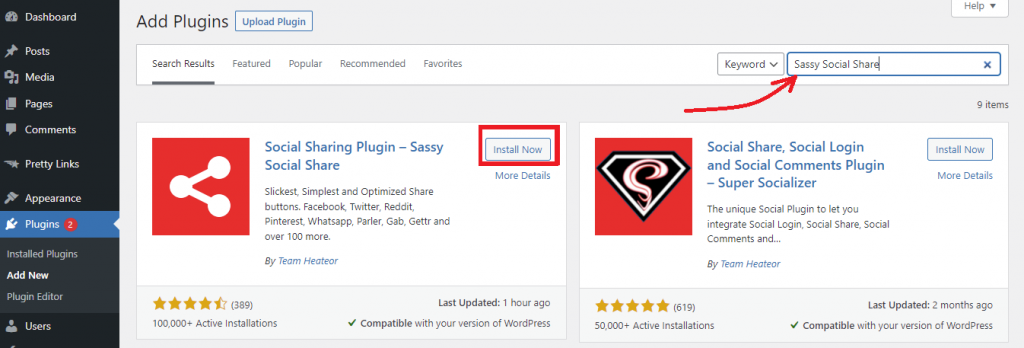
2. Adım: Paylaşım düğmelerinizin stilini belirleyin
Eklenti yüklenir yüklenmez pano menünüzden Sassy Social Share > Sassy Social Share sayfasına gidelim. Bu sizi eklentinin Ayarlar sayfasına yönlendirecektir.
Bu noktadan itibaren, paylaşım simgelerinin dikdörtgen, kare veya yuvarlak şekillerini değiştirerek paylaşım simgeleriniz için tasarımları seçebilirsiniz. Ayrıca paylaşım simgelerinin kenarlığını, arka plan rengini, logo rengini ve boyutunu da değiştirebilirsiniz.
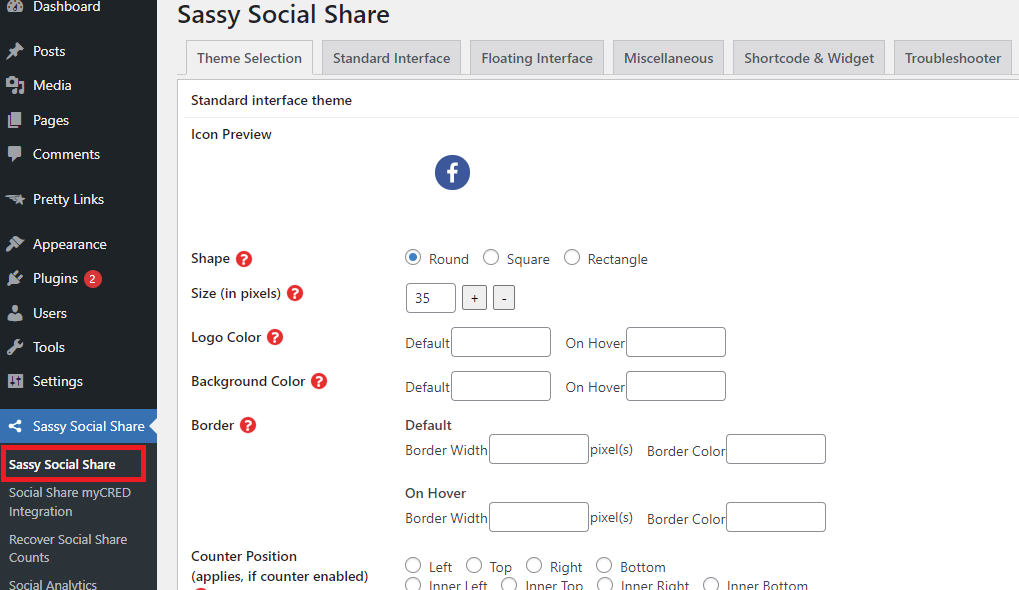
Paylaşım simgelerinizin görünümünden memnunsanız, seçiminizi kaydetmek için sayfanın altındaki Değişiklikleri Kaydet düğmesini tıklayın.
3. Adım: Favori Sosyal Ağlarınızı seçin ve bunları Web Sitenize ekleyin
WordPress sitenize entegre etmek istediğiniz sosyal medya ağlarını seçmek için şimdi Standart Arayüz sayfasına tıklamanız gerekiyor.
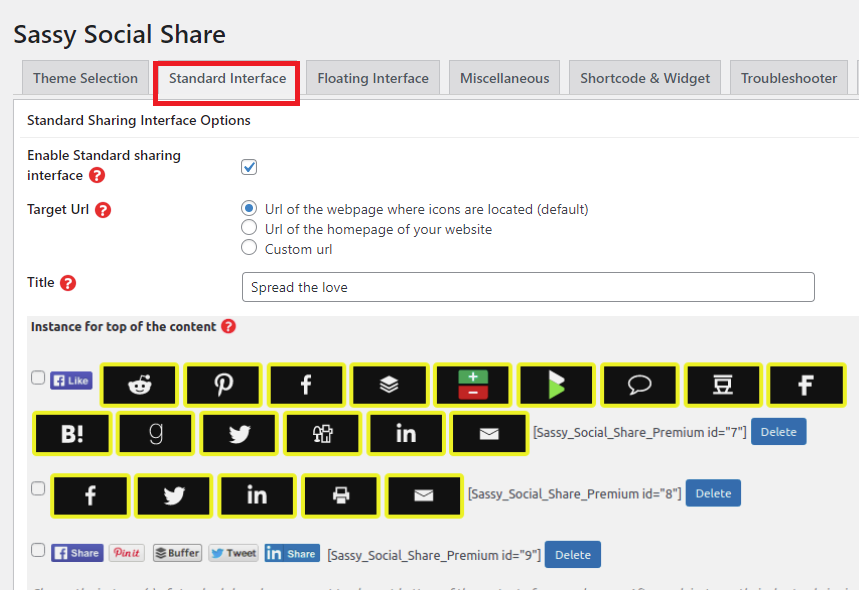
Ekranı aşağı kaydırdığınızda, bir sosyal paylaşım hizmetleri galerisi görünecektir. Bu hizmetlerden kaç tanesini kullanacağınızı ve paylaşım düğmenizi nerede görüntülemek istediğinizi seçebilirsiniz. Ek olarak, simgeleri istediğiniz şekilde yeniden sıralamak için sürükleyebilirsiniz.
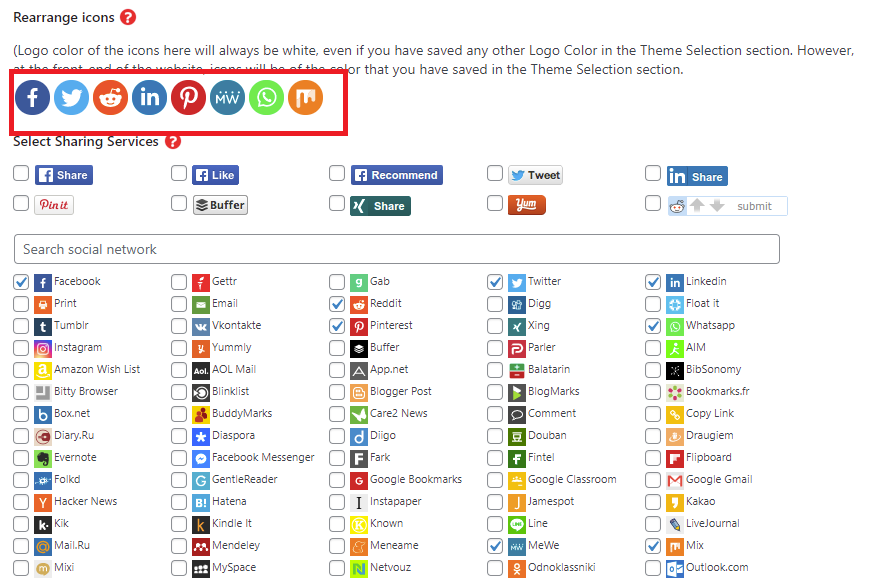
4. Adım: Görüntülenecek konumunuzu seçin
Artık sosyal ağları seçtikten sonra paylaşım düğmelerinizi görüntülemek istediğiniz konumu seçebilirsiniz.
Yerleşim alanına ulaşana kadar ekranı aşağı kaydırmaya devam edin. Ardından paylaşım butonlarınızın eklenebileceği konumların yanındaki kutuları işaretleyebilirsiniz.
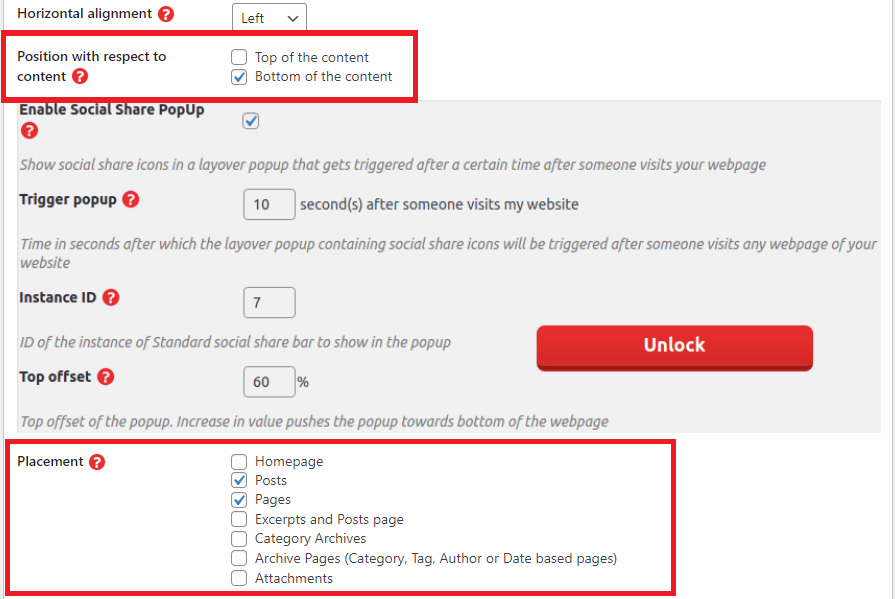
Ek olarak, paylaşım düğmelerinizin nerede görünmesini istediğinize karar vermeniz gerekir. İçeriğinizin en üstüne veya bir düğmeye koyabilirsiniz.
Sondaki Değişiklikleri Kaydet düğmesine tıklayarak seçiminizi kaydetmeyi unutmayın.
Sonucu görmek için artık web sitenizin ön ucuna göz atabilirsiniz.
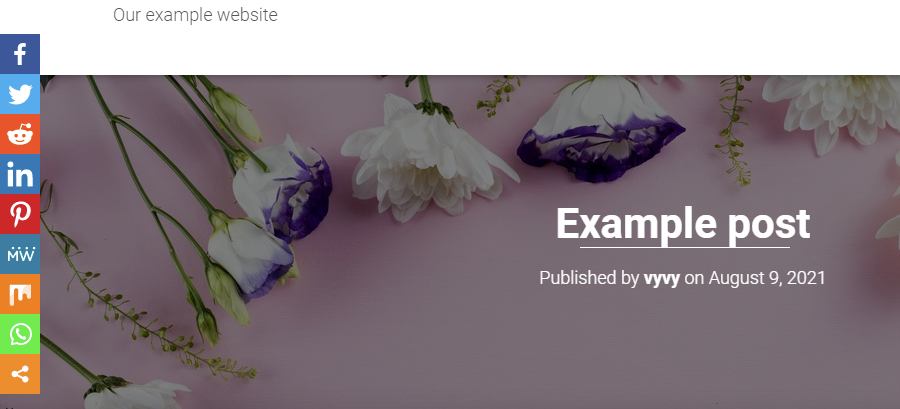
Yöntem 2: AddToAny Share Buttons eklentisini kullanma
WordPress için bir başka yararlı ve kullanımı kolay sosyal paylaşım eklentisi AddToAny Share Buttons . Kullanıcıları gönderilerinizi ve sayfalarınızı çeşitli platformlarda paylaşmaya motive ederek trafiği ve etkileşimi artırmanıza olanak tanır. Bu aracı kullanmak için sonraki eylemleri takip edebilirsiniz.
Adım 1: Eklentiyi yükleyin
AddToAny Share Buttons eklentisinin nasıl kurulacağı hakkında daha fazla bilgi için yukarıdaki Sassy Social Share eklentisi hakkındaki eğiticimizi okuyabilirsiniz.
2. Adım: Eklentinin ayarlarını yapılandırın

Eklenti kurulduktan sonra Ayarlar > AddToAny yolunu izleyerek eklentinin ayarlar sayfasına girelim.
WordPress sitenizin paylaşım düğmesini ayarlar sayfasından değiştirebilirsiniz.
- Standart paylaşım düğmesi ayarları
İlk olarak, sosyal medya simgelerinin simge boyutlarını ve arka planlarını değiştirerek “ Standart sekmesi ” altında paylaşım simgelerinizin stillerini özelleştirebilirsiniz.
Paylaş Düğmeleri bölümünde Facebook, Twitter ve Pinterest olmak üzere üç standart simge bulacaksınız. Hizmetleri Ekle/Kaldır'ı seçerek web sitenize bir simge ekleyebilir veya kaldırabilirsiniz.
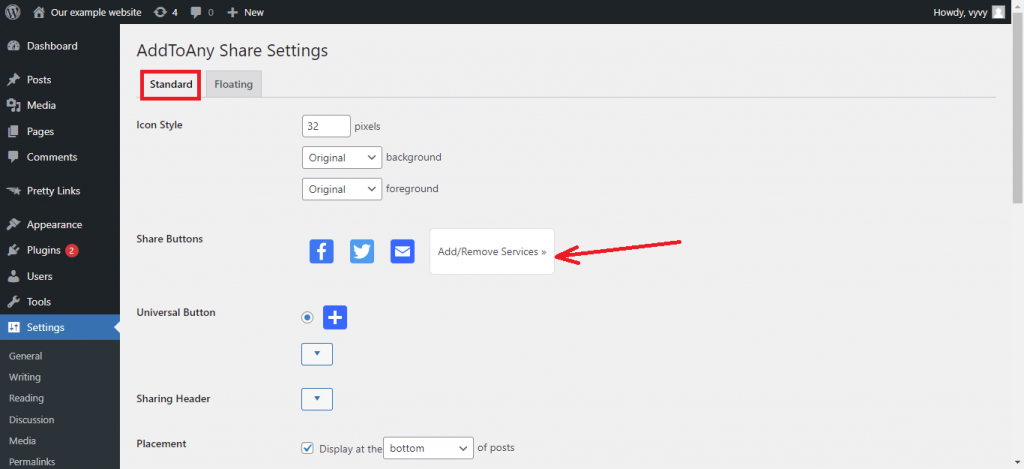
Bu, anında açılacak ve eklentinin içerdiği 100'den fazla hizmetin bir listesini sağlayacaktır. İstediğiniz kadarını dahil edebilirsiniz.
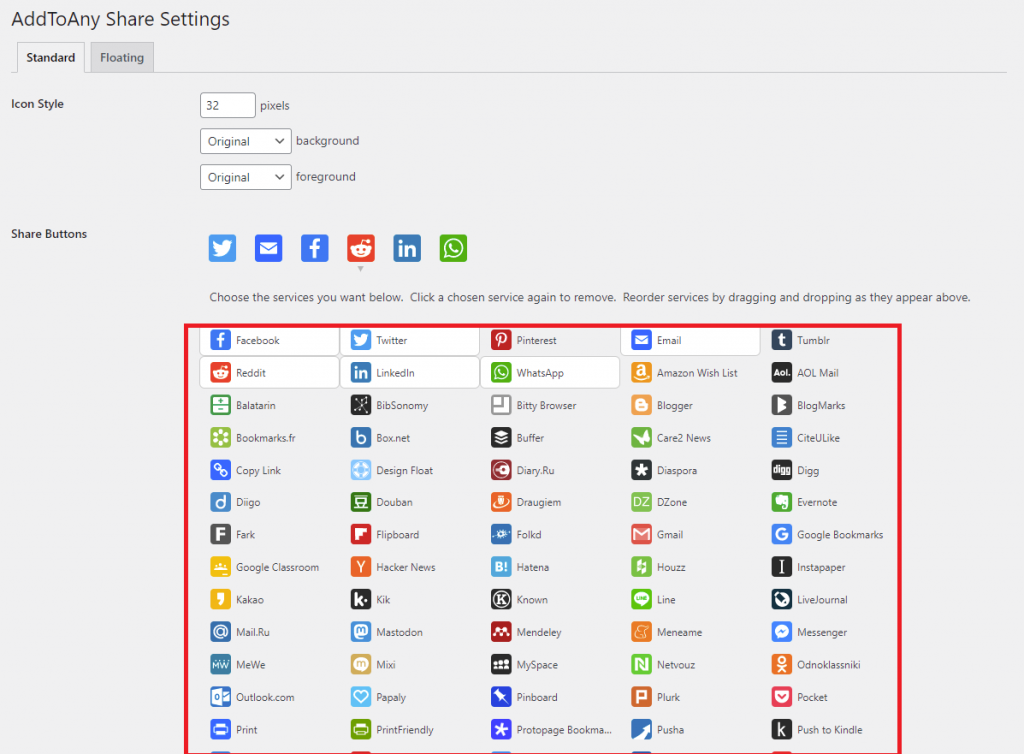
Ekranı aşağı kaydırırsanız, yukarıdaki hizmetler menüsünde listelenmeyen ek sosyal ağ platformlarını içeren bir açılır pencereyi görüntülemek için kullanılan Evrensel Düğme seçeneği de gösterilir.
Her sayfa için paylaşım sayılarını görüntülemek için “ Sayıyı göster ” kutusunu işaretleyin.
Menüdeki “ Yerleşim ”e bir göz atın. Paylaşım düğmeleri çeşitli konumlarda görüntülenebilir. Ok işaretine tıklayarak, paylaş düğmesini makalenizin üstüne mi yoksa altına mı yerleştireceğinize karar verebilirsiniz.
Bunun altındaki butonları görüntülemek istediğiniz sayfaları seçebilirsiniz.
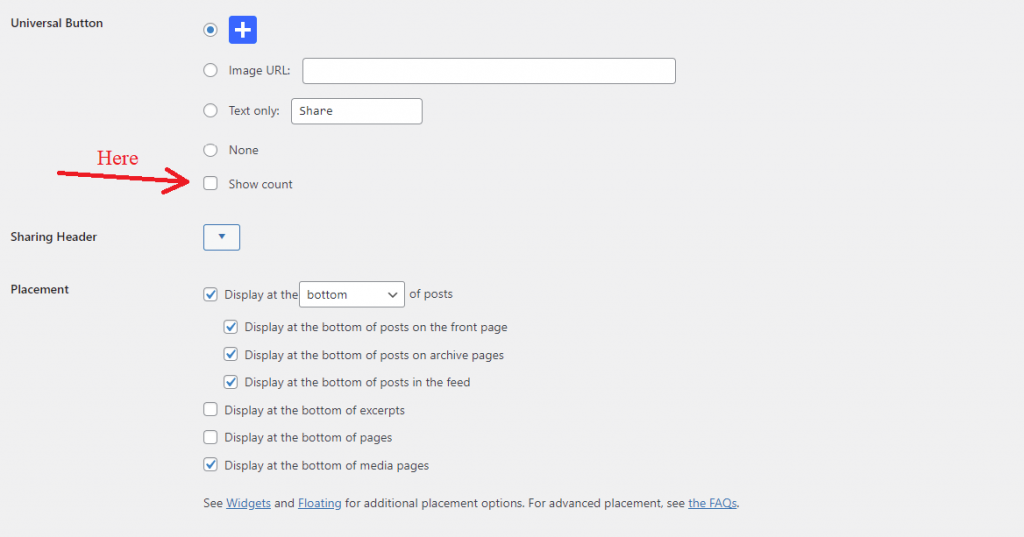
Ardından, bu eklenti tarafından sağlanan WordPress için çok sayıda başka seçenek var. Özel renkler gibi stilistik öğeler sağlamak ve düğmelerin işlevselliğini daha da geliştirmek için Ek CSS veya Ek JavaScript kullanılabilir.
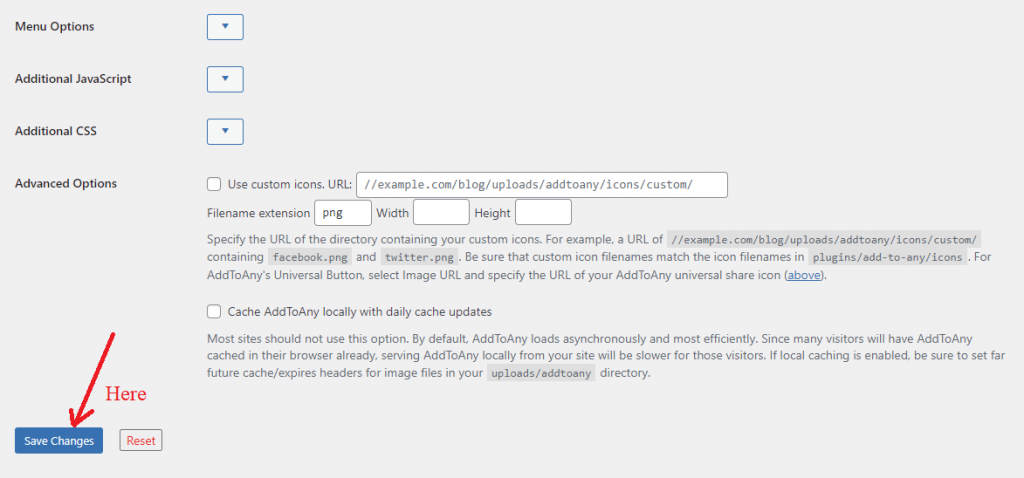
Paylaşım simgelerinizin Gelişmiş seçeneklerde tanımlanması gereken belirli bir URL sağlayabilirsiniz. AddtoAny modülündeki varsayılan paylaşım düğmeleri bu seçenekle değiştirilecektir.
Özel URL, tüm resim paylaşma düğmelerini içeren bir klasöre yönlendirecektir, bu yüzden bunu aklınızda bulundurun. Dosya adı formatı “nameofsocial.png” olmalıdır. Örneğin, twitter.png, Twitter için paylaşım simgesi olacaktır.
İşiniz bittiğinde Save Changes butonuna tıklayalım.
- Kayan paylaşım düğmesi ayarları
Kayan paylaşım düğmesi, AddToAny'nin sağladığı olağan paylaşım düğmesine ek bir seçenektir. Bu işlevi kullanarak WordPress web sitenize kayan bir paylaşım düğmesi ekleyebilirsiniz.
Eklenti seçenekleri sayfasında, normal simgeler yerine kayan simgeleri kullanmayı tercih ediyorsanız Kayan sekmesini seçin.
Artık Dikey düğmeleri nereye yerleştireceğinize karar verebilirsiniz. Bu öncelikle büyük ekranlı cihazlar için geçerlidir. Web sitelerinin çoğunda sık sık sayfanın sol tarafına kenetlenir. Ancak, görüntüleme için tercih ettiğiniz konumu seçebilirsiniz.
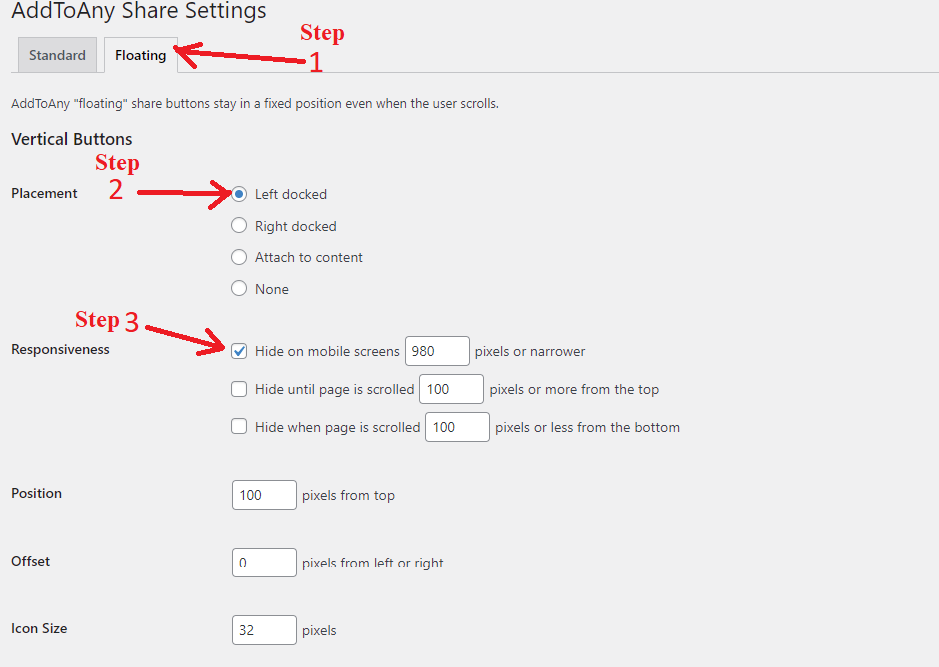
Responsiveness altında kayan paylaşım düğmesinin gösterileceği kesme noktasını seçebilirsiniz. Geniş ekran ayarı varsayılandır (980 piksel).
Sayfada gezinmeye devam ettikçe, cep telefonları ve diğer küçük ekranlar için “ Yatay Düğmeler ” bölümüyle karşılaşacaksınız. Büyük ekranlarda, simgeyi gizlemeyi veya boyutunu, konumunu ve görünürlüğünü artırmayı da seçebilirsiniz.
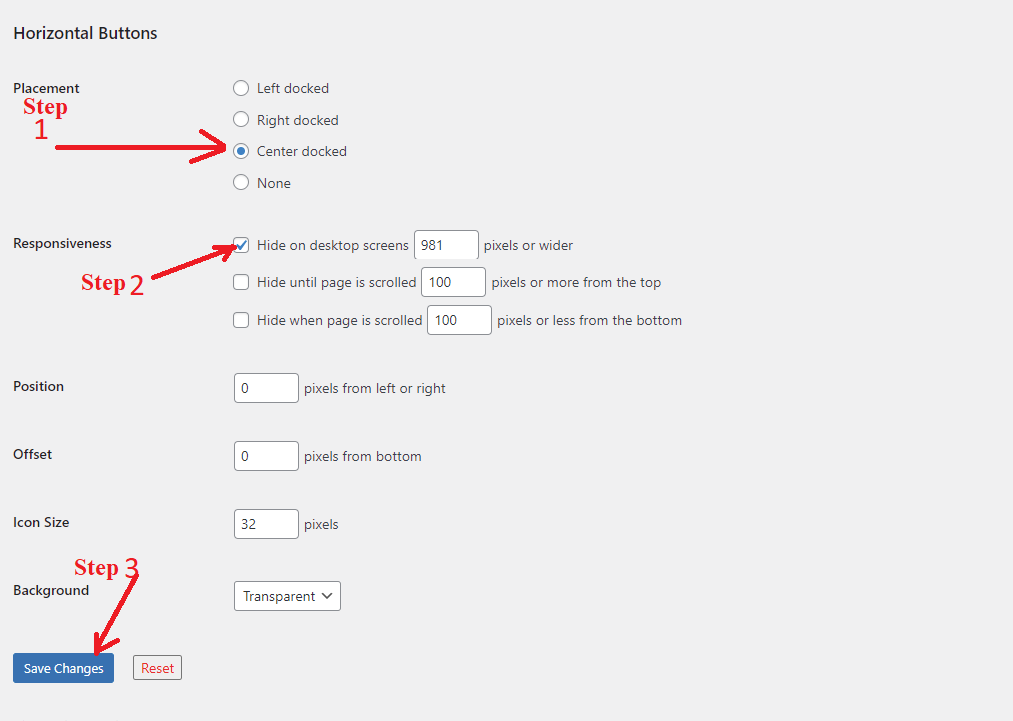
Seçiminizden memnunsanız, “ Değişiklikleri Kaydet ”e tıklamanız işlemi tamamlayacaktır.
Artık web sitenizdeki herhangi bir gönderiyi ziyaret edebilir ve paylaşım düğmelerinizin orada nasıl görüntülendiğini görebilirsiniz.
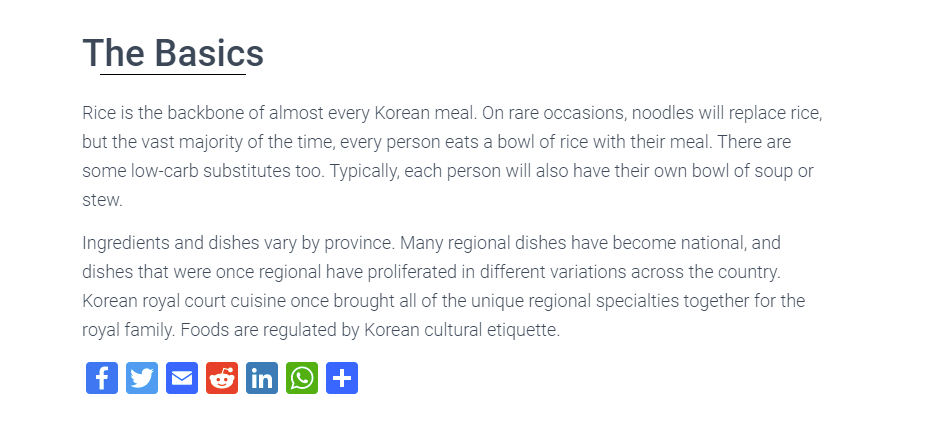
Sonuç
Kısacası, WordPress'te sosyal paylaşım butonları eklemek oldukça önemlidir. Çünkü web sitenizin hem trafiğini hem de arama motoru puanını artırır. Bu eğitici, WordPress'te sosyal paylaşım düğmelerini nasıl hızlı bir şekilde ekleyeceğinizi göstermelidir. Herhangi bir sorunuz veya endişeniz varsa lütfen aşağıya bir açıklama bırakmaktan çekinmeyin. Son olarak, çok çeşitli duyarlı, çağdaş ve uzman tasarımlara göz atmak için Ücretsiz WordPress Temaları için web sitemizi ziyaret ettiğinizden emin olun. Gelin tanışalım ve istediğiniz web sitesini oluşturalım.
